Introducción
El formato condicional en Excel es una herramienta poderosa que te permite resaltar datos importantes basándote en reglas específicas. En este artículo, aprenderás cómo aplicar formato condicional para mejorar la visibilidad de los datos críticos en tus hojas de cálculo.
1. ¿Qué es el Formato Condicional?
El formato condicional cambia automáticamente el formato de una celda o rango de celdas en función de ciertas condiciones. Esto puede incluir cambios en el color de fondo, el color de la fuente, el estilo de borde, y más.
2. Aplicación de Formato Condicional
Pasos para aplicar formato condicional:
- Selecciona el rango de celdas al que deseas aplicar formato condicional.
- Ve a la pestaña "Inicio".
- Haz clic en "Formato Condicional" y selecciona "Nueva Regla".
- Elige el tipo de regla y configura las condiciones.
- Aplica el formato deseado.
3. Ejemplos de Uso de Formato Condicional
Resaltar Celdas con Valores Superiores a un Umbral
Ejemplo:
- Selecciona las celdas.
- Aplica una regla de formato condicional para resaltar celdas con valores mayores que 1000.
Resaltar Filas Enteras Basadas en una Condición
Ejemplo:
- Utiliza una fórmula personalizada en formato condicional para resaltar filas enteras donde una celda específica cumpla una condición (por ejemplo, valores negativos).
4. Administración de Reglas de Formato Condicional
Puedes administrar las reglas de formato condicional para editar, eliminar o priorizar diferentes reglas.
Pasos para administrar reglas:
- Ve a "Formato Condicional" y selecciona "Administrar Reglas".
- Edita o elimina las reglas existentes según sea necesario.
Conclusión
El formato condicional en Excel te permite resaltar datos importantes de manera visual, lo que facilita la identificación de tendencias y problemas. Dominar esta herramienta mejorará significativamente la claridad y la presentación de tus hojas de cálculo. En el próximo artículo, exploraremos funciones avanzadas y técnicas de automatización en Excel.
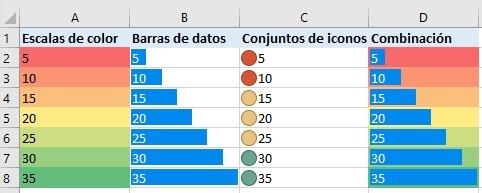

Comentarios
Publicar un comentario